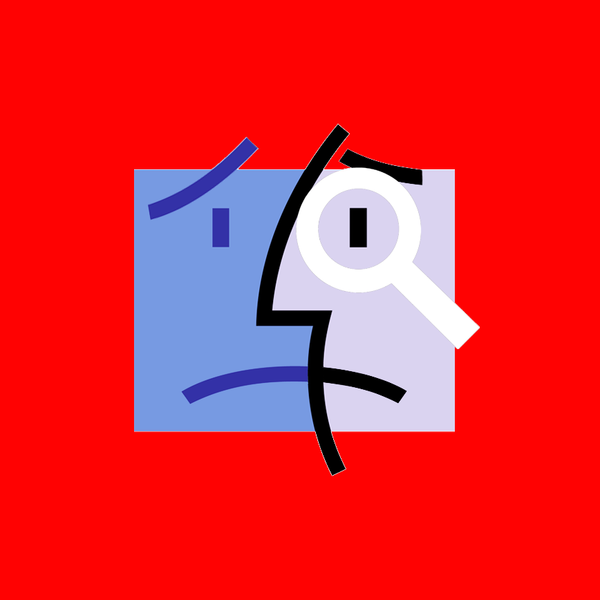

Du kanske har märkt när du öppnar ett Finder-fönster för att söka efter en fil som standardinställningen är att söka igenom hela Mac-datorn. Även om detta kan vara exakt vad många vill göra, tenderar jag personligen att hitta mig själv att klicka igen för att förfina min sökning till den aktuella mappen.
Den här guiden beskriver den enkla processen för att anpassa standardomfånget för Finder-fönstarsökningar, så att du inte längre behöver tråla igenom din fulla hårddisk för en fil som du vet finns i den mapp som du redan navigerat till.
Den enda gången jag söker via fältet uppe till höger i ett Finder-fönster är när jag redan är inom den nödvändiga mappen. Jag flyttar till den mappen, inser att den har hundratals liknande namngivna filer i den, och det snabbaste sättet att sedan begränsa den är att klicka uppe till höger och söka. Därför vill jag bara att Finders sökfält ska titta i min nuvarande mapp. Om jag letar efter en fil på hela min Mac bryter jag inte på att öppna ett Finder-fönster till att börja med; Jag använder Spotlight.

Som du kan se från bilden ovan är jag i mappen / System / Library och jag vill söka efter mappassistenten, som kan ses tredje från botten i listan. Men när jag börjar söka efter det:

Finder har returnerat ett gäng slumpmässiga filer från hela hårddisken och förlorat mappen som var precis framför den. För att få vad jag vill kan jag klicka över till "Bibliotek" -knappen i den övre fältet. Men om vi håller på med det på lång sikt, låt oss bara ändra standardbeteendet istället.
Ändra standardsökningsomfånget för Finder
1) Navigera till Finder> Inställningar ...
2) Gå till Avancerad flik.

3) Under rullgardinsmenyn med titeln När du utför en sökning: Välj ditt val av sökomfång. Det finns tre alternativ:
- Sök på denna Mac
- Sök i den aktuella mappen
- Använd föregående sökomfång
Standard är Sök på denna Mac men jag valde Sök i den aktuella mappen.
Och det är allt! Jag sa att det var enkelt. Du kan återställa eller ändra din ändring när som helst i framtiden med samma inställningsfönster.
Intressant nog, och för dem med mer av en kommandoradssväng kan dessa inställningar ställas in med Terminal. Jag hoppades att detta skulle göra det möjligt att ställa in sökomfånget till valfri anpassad mapp, men tyvärr verkar det inte vara fallet. Det verkar som att sökområdena inte är inställda som filvägar, utan som separata enheter, vilket betyder att bara de inbyggda alternativen är tillgängliga. Kolla in bilden nedan för att se vad jag menar:

Strängarna för sökomfång är SCcf, SCev, och SCsp, motsvarar Aktuell mapp, denna Mac, och Föregående sökning respektive. Eftersom detta inte är filvägar, gör det det inte arbeta för att ställa in något liknande ~ / Överför här i hopp om att sökfältet alltid ska söka igenom dina nedladdningar som standard.
Huruvida det finns andra inbyggda sökomfattningar än de tre ovan, och om de manuellt kan skapas och läggas till i macOS är jag inte säker på. Låt mig veta om du känner till ett sätt att göra detta!
Och där har du som de säger det. Ett enkelt sätt att ställa in ditt standard Finder-sökomfång och lite bakgrund till hur det fungerar bakom kulisserna. Låt mig veta om du vet hur du kan anpassa Finder-sökomfånget ytterligare, eller om det finns andra guider som du vill se oss skriva upp.











